从教程1-3,大家使用KLOXO应该得心应手了吧。其实,做一个网站,什么最重要?无疑是数据!放在服务器,VPS,或者空间上的数据,绝对不是保险和万无一失的,所以,经常备份是非常非常重要的,但是,你总不能用FTP一个个的把文件每天下载下来吧?!绝对不行,今天我们就来看看KLOXO的备份还原功能吧。
【小提示】KLOXO备份的压缩包,只能KLOXO还原,但是,你可以解压这个压缩包,里面有网站数据和数据库资料,分开还原到其他的管理面板空间,也非常方便!
本次教程,我以管理员账户为例演示备份过程,管理员备份,会备份admin名下所有的客户和代理网站数据,用户不需单独备份(当然,如果您是KLOXO用户,也可以自行备份,为数据安全再加一把锁~)。
首先,进入KLOXO面板,默认目录,找到资源板块,点击备份主页按钮。

下面来到备份页面,我们常见的,就是备份到网站的服务器,这个比较简单,输入我们想要的备份文件名前缀,然后启动备份,就可以了。这里以admin为例,完成本地服务器备份后的文件,在/home/kloxo/client/admin/__backup目录,大家可以SFTP到空间下载(其他用户的备份文件目录,依次类推)。今天,我们主要来说说,通过FTP直接备份到另一个空间!
大家知道,首先,服务器空间是有限的,如果网站数据够大,那么无疑会占用宝贵的空间;其次,频繁下载备份也是一个费时费力的事儿,如果能直接保存到其他的FTP空间,也是个不错的选择。比如之前GD买米赠送的空间,就是很不错的备份空间,下面我们以GD空间为例,看看直接备份到远程FTP空间。
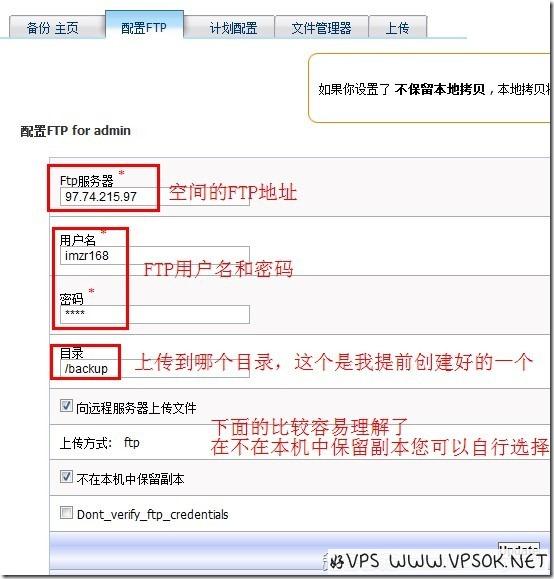
如上图,配置我们的远程连接,不在本机中保留副本大家可以酌情考虑要不要保留,然后照样是输入备份的前缀,开始备份,文件会自动上传到FTP空间。
【定时备份】KLOXO还有定时自动备份到FTP功能,这个就相当实在了!不需要你每天登陆后台去点点点,您可以设定自动备份的周期,比如每天备份,还可以设定在远程FTP空间保留多少份备份,以免撑爆您的空间,请看截图:

【数据还原】在网站搬迁之前,现在其它服务器新建一个相同的用户,然后把备份文件上传到对应的备份文件夹,再还原就可以了。
【后记】好了,关于KLOXO的教程,到这里就告一段落了,大家还有什么疑问,欢迎给我留言,或者邮件给我,大家一起讨论,呵呵
版权属于:
VPSok
作品采用:
《
署名-非商业性使用-相同方式共享 4.0 国际 (CC BY-NC-SA 4.0)
》许可协议授权

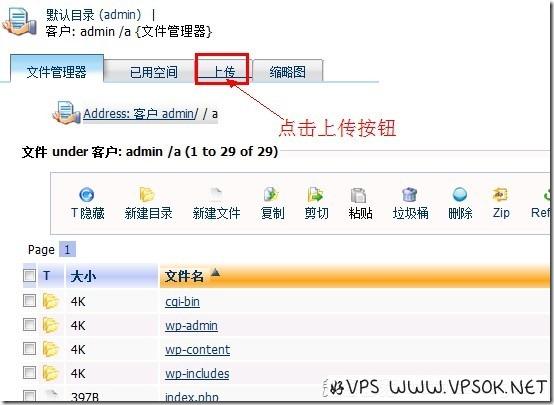
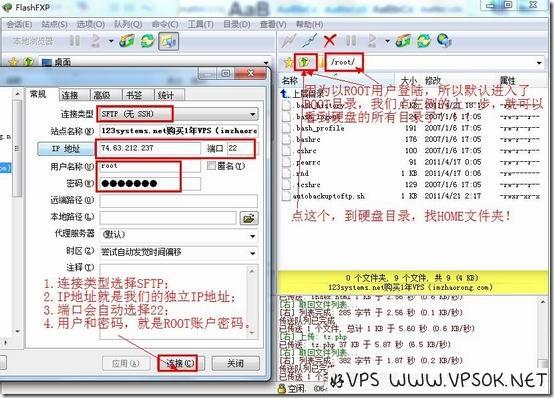
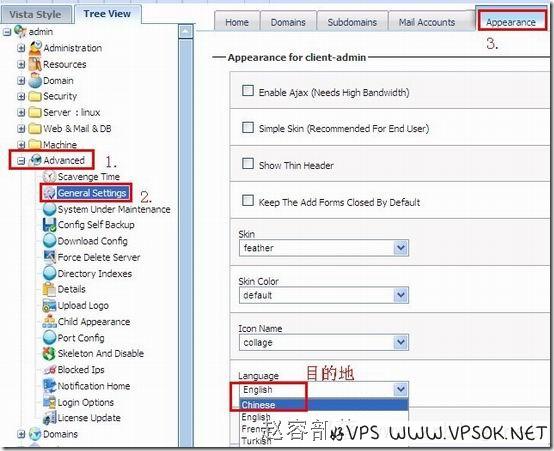
评论 (0)